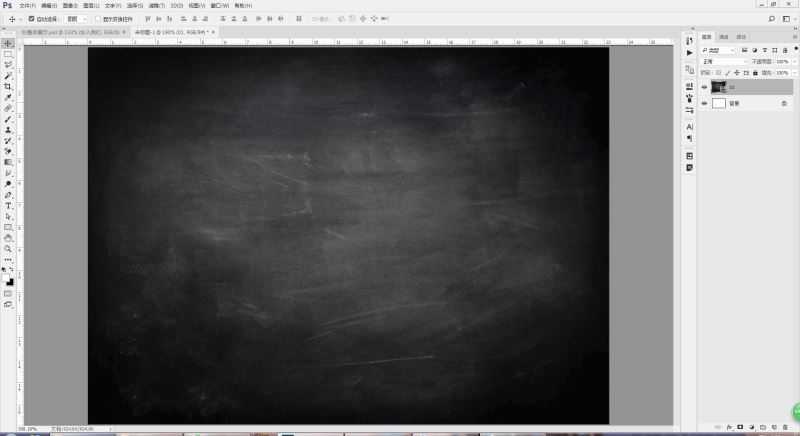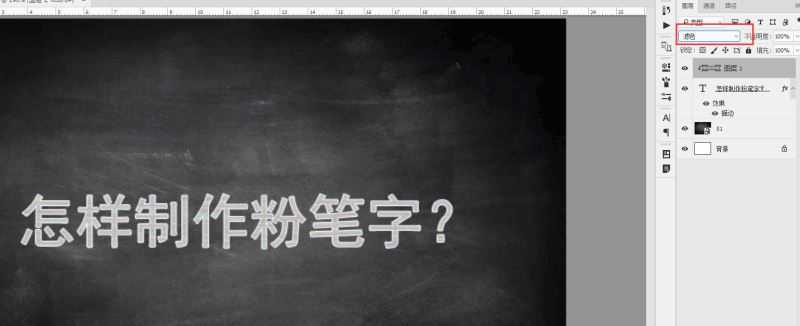ps怎样制作超逼真好看的粉笔字?运用PHOTOSHOP软件,可以很简单的制作大家想要的照片,下面和小编一起来看看具体步骤吧。
最终效果
具体步骤:
1、找一块黑板素材作为背景。
2、在黑板上写上自己想要表达内容的文字,例如“怎样制作粉笔字”;字体颜色需要跟黑板颜色相近;加描边1像素,外部,模式正常。
3、新建图层,选择选区,填充白色。
4、滤镜——杂色——添加杂色,选择高斯分布,数量122左右。
5、滤镜——模糊——动感模糊,角度0,距离45。
6、将图层进行剪切,Ctrl+Alt+G。如图。
7、将图层混合模式改为“滤色”。
8、曲线进行合理调整,Ctrl+M。
9、粉笔字完成。
教程到此结束,小伙伴是不是有所启发,何不自己动手尝试一下呢。
相关推荐:
Photoshop制作字体被蓝色星空粒子打散特效教程
ps怎么设计可爱的POP风格的卡通文字?
PS制作漂亮的圣诞节创意海报字体教程
标签:
ps,好看,制作,超逼真,粉笔字
免责声明:本站文章均来自网站采集或用户投稿,网站不提供任何软件下载或自行开发的软件!
如有用户或公司发现本站内容信息存在侵权行为,请邮件告知! 858582#qq.com
暂无“ps快速制作超逼真好看的粉笔字教程”评论...
更新动态
2025年01月10日
2025年01月10日
- 小骆驼-《草原狼2(蓝光CD)》[原抓WAV+CUE]
- 群星《欢迎来到我身边 电影原声专辑》[320K/MP3][105.02MB]
- 群星《欢迎来到我身边 电影原声专辑》[FLAC/分轨][480.9MB]
- 雷婷《梦里蓝天HQⅡ》 2023头版限量编号低速原抓[WAV+CUE][463M]
- 群星《2024好听新歌42》AI调整音效【WAV分轨】
- 王思雨-《思念陪着鸿雁飞》WAV
- 王思雨《喜马拉雅HQ》头版限量编号[WAV+CUE]
- 李健《无时无刻》[WAV+CUE][590M]
- 陈奕迅《酝酿》[WAV分轨][502M]
- 卓依婷《化蝶》2CD[WAV+CUE][1.1G]
- 群星《吉他王(黑胶CD)》[WAV+CUE]
- 齐秦《穿乐(穿越)》[WAV+CUE]
- 发烧珍品《数位CD音响测试-动向效果(九)》【WAV+CUE】
- 邝美云《邝美云精装歌集》[DSF][1.6G]
- 吕方《爱一回伤一回》[WAV+CUE][454M]